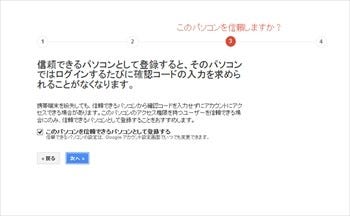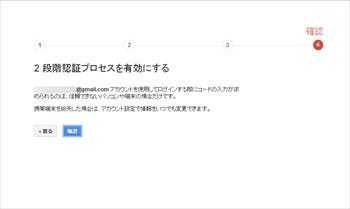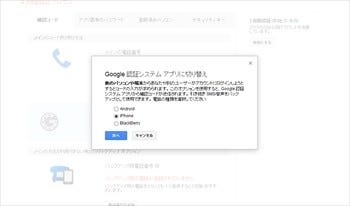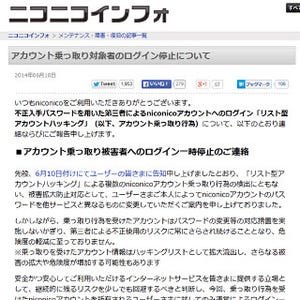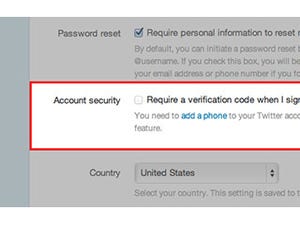Googleアカウントを使う端末にセキュリティコードを入力
セキュリティコードを入力した後、信頼できるパソコンかどうかの確認画面に移る。
信頼できるパソコンに登録しておけば、セキュリティコード受け取り用の携帯やスマホが万が一、紛失した場合に信頼できるパソコンを登録しておくとそのパソコン上からセキュリティコード用デバイスの再設定が可能、というメリットが。また、自分のパソコンなどいつも使うものは毎回セキュリティコードの入力を行なう手間がなくなる。
2段階認証を登録したのが、自分がいつも使うパソコンだったら「このパソコンを信頼できるパソコンとして登録する」にチェックを入れて、「次へ」をクリックしよう。
この後、「2段階認証プロセスを有効にする」画面の「確認」をクリックすれば、2段階認証の基本の設定は終了だ。
ただし2段階認証を行なうと、他のパソコンやスマホ、アプリなどにおいてGoogleアカウントでログインする際、初回はセキュリティコードを使ってのログインが必要になる。2段階認証の設定の後に併せてGoogleアカウントを使う端末のセキュリティコード入力も行なっておきたい。